안녕하세요..!!
오늘은 VisualStudioCode
VS Code 단축키 모음 및
플러그인 모음입니다.
코딩할 때 VS Code 쓰는데
와...이런 신세계가
있나 싶어서
정리를 해놔야겠다는 생각이 들었습니다.
맥북 유저여서 맥북 기준으로 단축키 적겠습니다.
** 윈도우는 cmd 를 ctrl로,
optiond을 alt로
생각하시면 되겠습니다.
단축키 모음
1. cmd + / --> 한번에 주석처리
2. cmd + d --> 같은 단어 드래그
- 예를들면 <div> </div> 있으면 div 한 번에 드래그 되어서 수정 가능.
3. option + click --> 동시 다발적으로 클릭 가능, 여러 줄 클릭 가능.
4. option + ↑↓ --> 드래그 되어 있는 줄의 코드를 위 아래로 옮김.(여러 줄 가능)
5. option + shift + ↑↓ --> 드래그 되어 있는 줄을 위,아래로 복사
6. option + shift + i --> 드래그한 모든 줄을 cursor 클릭 처리함.
7. option + shift + drag --> cursor가 있는 곳으로 모두 드래그함.
8. cmd + ↑↓ --> 코드 맨 위로, 코드 맨 아래로!
9. cmd + b --> 사이드바 가리고 싶을 때!
10. cmd + shift + p --> Command Pallet
- VS Code 내에서 실행 가능한 파일을 찾아서 실행 시킴.
플러그인 모음
음 이건 ... 이용하는 언어에 따라 extension을 맞춰서 다운로드 하면 됩니다.
그 외에 좋은 플러그인을 소개하자면
1. Beauty - 자동 줄맞춤 플러그인
- 단축키 : cmd + shift + b = 자동 줄 맞춤
key={dish.id} Food="Food" name={dish.name} picture={dish.image} rating={dish.rating}
key={dish.id}
Food="Food"
name={dish.name}
picture={dish.image}
rating={dish.rating}위의 코드가 아래의 코드처럼 정렬 시킬 수 있습니다.
개꿀... 사실 이 기능이 너무 맘에 들어서, 지금 글 적고 있는 거임..ㅎㅎ
2. Material Theme - 인터페이스 색상
- 가장 중요한 플러그인이라고 생각한다. 개인의 취향에 맞게
이쁜 인터페이스 색상을 골라서 사용하도록 하자!!
* 참고로 나는 darker 색상이다..!!
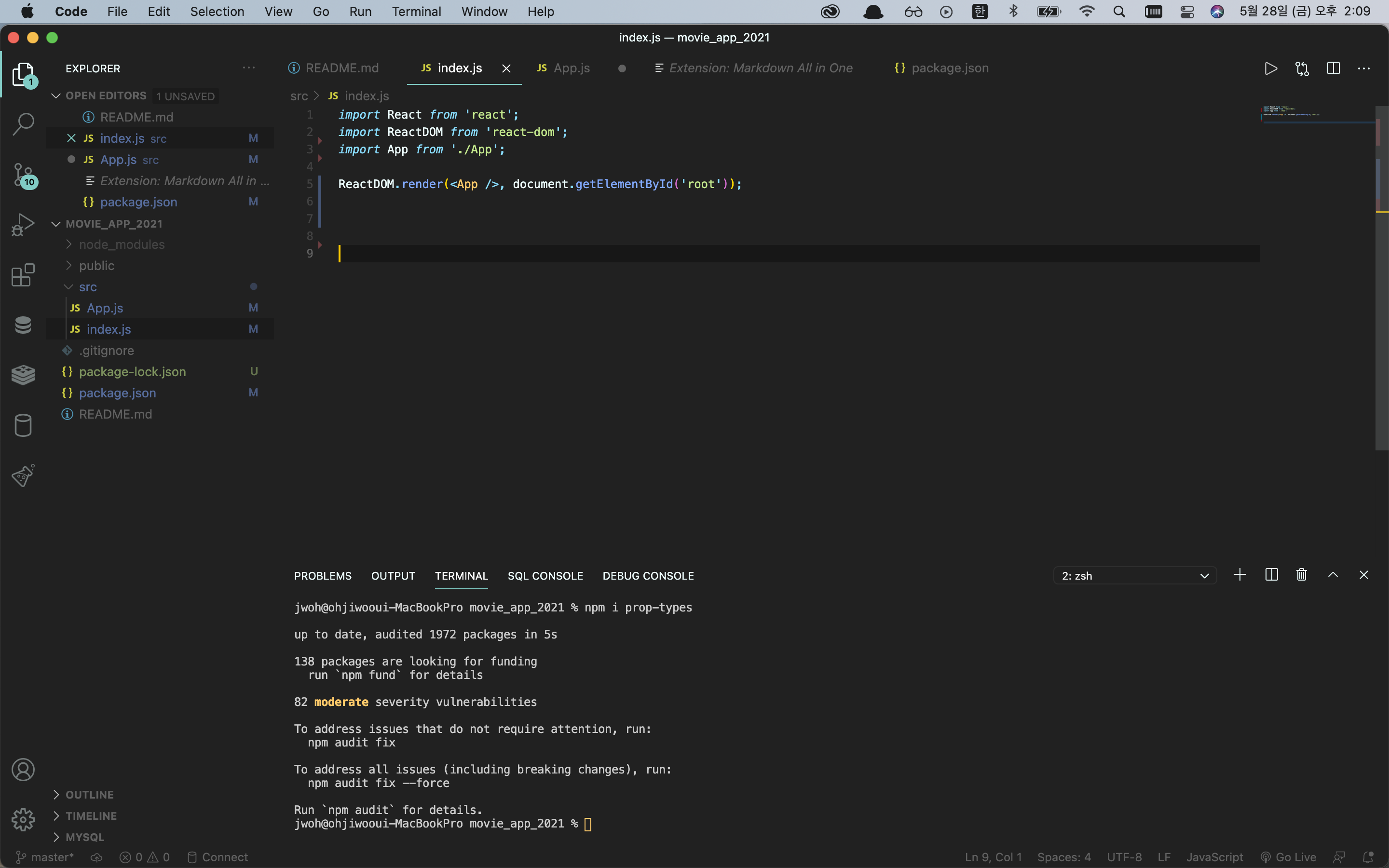
3. Material ICON Theme - 아이콘 커스터마이징
- 아이콘이 기존의 아이콘이 아닌 더 이쁜? 아이콘으로 설정할 수 있다.
4. Bracket Pair Colorizer
- () {} 이런 것들을 색상별로 구분해줌.
5. indent-rainbow
- 들여쓰기에 색상을 넣어줘서 구분이 쉽게 해줌.
6. AutoRenameTag
- <h1> </h1> 이렇게 있으면 앞에 h1만 바꾸면
자동으로 뒤에 것도 바꿔준다.
7. Markdown-All-in-One
- 깃허브 readme.md 파일 작성시 마크다운 미리보기 등 다양한 기능 지원!
꿀팁 모음
위에 다 작성한 것들이 꿀팁!!
vs code는 정말 섹시하고 사용자를 위한 다양한 편의성을 제공한다.
다양한 extension 다운로드 및 단축키 설정으로 본인의 취향에 맞게
Customizing 하여 더욱 더 즐겁게 코딩을 하도록 하자 !!
'Tech Blog > Info(Linux,etc)' 카테고리의 다른 글
| 자주 쓰는 Markdown 문법 정리!! (0) | 2021.06.09 |
|---|---|
| Github pull & 병합 후 다시 push하는 법 / 리눅스에서 깃허브 푸시하기 (0) | 2021.05.30 |
| 딥페이크(Deep Fake) 기술을 활용해보자!! (0) | 2021.05.18 |
| Mac으로 도지코인 채굴하기 (4) | 2021.05.12 |
| 채굴속도단위 - 해쉬파워 (1) | 2021.05.11 |